Người dùng Windows 10 Insider Preview đáng ngạc nhiên đối với Windows Update Error 0x80096004. Vấn đề xảy ra trong giai đoạn cập nhật và nó đang hạn chế chúng từ cài đặt bản cập nhật bằng cách chấm dứt nó. Một nghiên cứu chi tiết về lỗi này cho thấy mã là viết tắt của TRUST_E_CERT_SIGNATURE – Chữ ký của chứng chỉ không thể được xác nhận
Bạn đang đọc: Khắc phục: Lỗi Windows Update 0x80096004 TRUST_E_CERT_SIGNATURE trong Windows 10
Điều này đơn giản có nghĩa là gói cập nhật của bạn bao gồm các chứng chỉ không hợp lệ hoặc bị hỏng. Và điều này cuối cùng gây ra Windows Update Error 0x80096004 xảy ra. Toàn bộ thông báo xuất hiện trong trang Windows Update là
“There were some problems installing updates, but we’ll try again later. If you keep seeing this and want to search the web or contact support for information, this may help: (0x80096004)”.
Ngoài các chứng chỉ, xung đột DNS, cũng như tham nhũng trong các thành phần Windows Update, cũng chịu trách nhiệm về TRUST_E_CERT_SIGNATURE. Thật không may, khi điều này xảy ra, người dùng phải hủy quá trình tải xuống.
Có rất ít các giải pháp hứa hẹn mà bạn có thể đưa ra một nỗ lực để bỏ qua nó. Vì vậy, chúng ta hãy cùng nhau giải quyết vấn đề này.
Cập nhật của Windows Lỗi 0x80096004 TRUST_E_CERT_SIGNATURE
Giải pháp 1 – Gỡ cài đặt sản phẩm chống vi-rút của bên thứ ba
Thủ phạm chính của Windows Update Lỗi 0x80096004 TRUST_E_CERT_SIGNATURE là sự hiện diện của các sản phẩm chống vi rút của bên thứ ba. Những máy quét virus nước ngoài thường làm hỏng gói trong quá trình kiểm tra sau khi tải xuống. Vì vậy, điều đầu tiên bạn nên làm là gỡ bỏ các giải pháp như vậy.
Bạn có thể thắc mắc rằng sau khi loại bỏ các phần mềm chống virus, máy tính của bạn sẽ không an toàn. Đừng lo lắng vì hệ điều hành có bảo vệ được gọi là ” Windows Defender Security Center “. Nó quét máy tính của bạn theo thời gian và giữ an toàn của nó từ những kẻ xâm nhập độc hại và các mối đe dọa.
Hãy nhớ rằng việc gỡ cài đặt đơn giản sẽ không giải quyết vấn đề. Bạn nên chạy Công cụ sạch chống vi rút để xóa các tệp tin còn sót lại ngay cả sau khi gỡ cài đặt sản phẩm. Các nhà cung cấp chống vi rút phổ biến cung cấp tiện ích dọn dẹp trên các trang web của họ. Sử dụng công cụ để loại bỏ phần còn lại đằng sau sâu trên máy tính của bạn. Vì vậy, hãy truy cập trang web của chương trình chống vi-rút và sử dụng Công cụ sạch sẽ xóa tất cả các phần còn lại khỏi hệ thống.
Giải pháp 2 – Kiểm tra và sửa chữa tệp hệ thống
Trong một số trường hợp, Windows hỏng hoặc giấy chứng nhận bị hỏng cũng là nguyên nhân gốc gây ra lỗi Windows Update Lỗi 0x80096004 TRUST_E_CERT_SIGNATURE. Do đó, bạn nên cố gắng kiểm tra và sửa chữa các tập tin hệ thống bằng cách sử dụng các công cụ tích hợp sẵn của Windows 10.
Bước 1 – Để thoát khỏi Windows Update Lỗi 0x80096004, khởi động một Command Prompt . Để làm như vậy, đầu tiên, gõ cmd vào trường văn bản Cortana. Nhấp chuột phải vào kết quả và chọn Run as administrator .
Bước 2 – Khi UAC nhắc nhở, nhấp vào Yes để mở bảng điều khiển màu đen.
Bước 3 – Bây giờ, gõ hoặc sao chép / dán lệnh dưới đây và nhấn phím Enter –
sfc /scannow
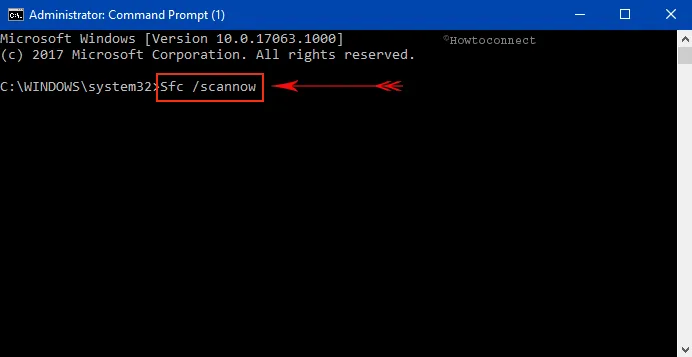
Bước 4 – Chờ một chút và để cho quét đi qua. Nếu nó phát hiện bất kỳ tập tin bị hư hỏng, nó cố gắng sửa chữa chúng ngay lập tức.
Bước 4 – Chờ một chút và để cho quét đi qua. Nếu nó phát hiện bất kỳ tập tin bị hư hỏng, nó cố gắng sửa chữa chúng ngay lập tức.
Giải pháp 3 – Quét và sửa chữa Component Store Integrity Windows
Các gói bị hỏng trong kho thành phần của Windows cũng có thể là lý do cho Lỗi Windows Update 0x80096004 TRUST_E_CERT_SIGNATURE. Microsoft có công cụ riêng của nó, lệnh DISM để quét và sửa chữa toàn bộ cửa hàng thành phần Windows.
Bước 1 – Cũng ở đây, mở Command Prompt bằng cách sử dụng bất kỳ cách nào bạn thích.
Bước 2 – Sao chép / dán hoặc gõ lệnh dưới đây để kiểm tra và sửa chữa toàn bộ cửa hàng thành phần của Windows.
Dism /online /cleanup-image /ScanHealth
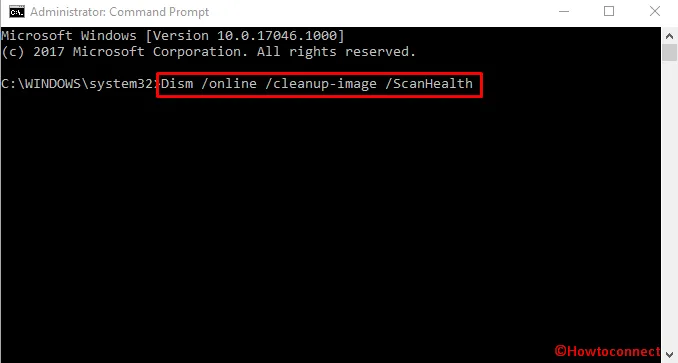
Nó phát hiện các thành phần lưu trữ cho thiệt hại và có thể mất vài phút tốt để hoàn thành.
Dism /online /cleanup-image /CheckHealth
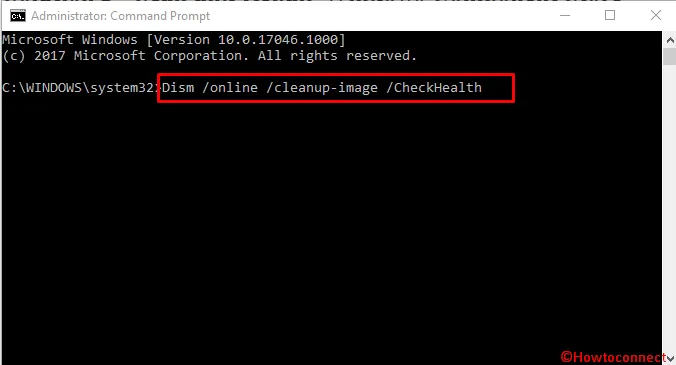
Lệnh CheckHealth quét một mục đăng ký và báo cáo. Nó cho bạn biết về những thiệt hại và cố gắng để sửa chữa các thành phần bị hư hỏng.
Dism online /cleanup-image /RestoreHealth
Tìm hiểu thêm: Lỗi Font chữ trong Adobe Reader khi mở tệp PDF được cài đặt trong AutoCAD
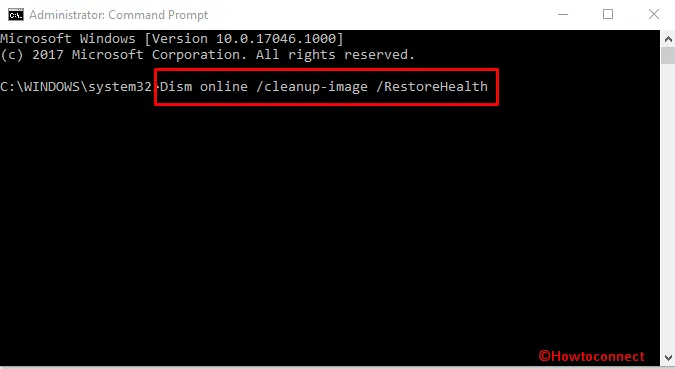
Lệnh trên sẽ cố gắng sửa chữa các gói bị hỏng bằng phương pháp nội bộ.
Lưu ý – Để lệnh đầu tiên chạy hoàn toàn, sau đó thực hiện lệnh thứ hai và cuối cùng nhập lệnh thứ ba.
Tìm hiểu thêm về các công cụ này từ hướng dẫn của chúng tôi SFC / Scannow, DISM.Exe, CHKDSK Windows 10 .
Giải pháp 4 – Microsoft Update Catalog
Các chuyên gia cho rằng cơ sở hạ tầng của Microsoft là lý do cho Windows Update Error 0x80096004 TRUST_E_CERT_SIGNATURE. Khi Microsoft không ký các gói đúng với các chứng chỉ, bạn có xu hướng nhận được những vấn đề như vậy. Vì vậy, những gì bạn có thể thử trong trường hợp này là để tải về các gói bằng tay từ Microsoft Update Catalog . Khi bạn truy cập vào trang web, hãy tìm kiếm cập nhật bằng cách sử dụng số KB hoặc tên cập nhật (ví dụ, phiên bản Windows 10 phiên bản 1709).
Lưu ý – Trong trường hợp bạn không biết số cập nhật, hãy truy cập trang lịch sử cập nhật Windows 10 và tìm bản cập nhật mới nhất.
Giải pháp 5 – Khởi động Windows Update Troubleshooter
Bước 1 – Để khắc phục Lỗi Windows Update 0x80096004 TRUST_E_CERT_SIGNATURE, mở Cài đặtbằng cách sử dụng các phím Windows + I. Tuy nhiên, bạn có thể sử dụng bất kỳ cách nào khác để khởi chạy cùng.
Bước 2 – Từ các danh mục khác nhau, hãy liên hệ với Update & Security .
Bước 3 – Đi tới mục Troubleshootingt trên thanh bên trái. Trên khung bên phải, chọn Windows Update .
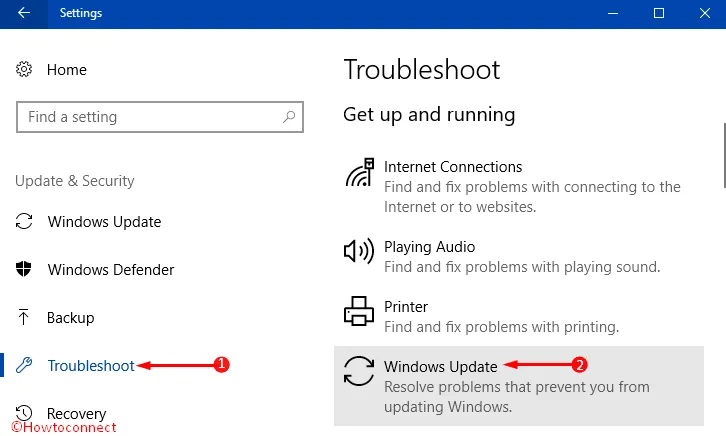
Bước 4 – Nhấp vào Run the troubleshooter như được hiển thị trong hình ảnh nhất định.
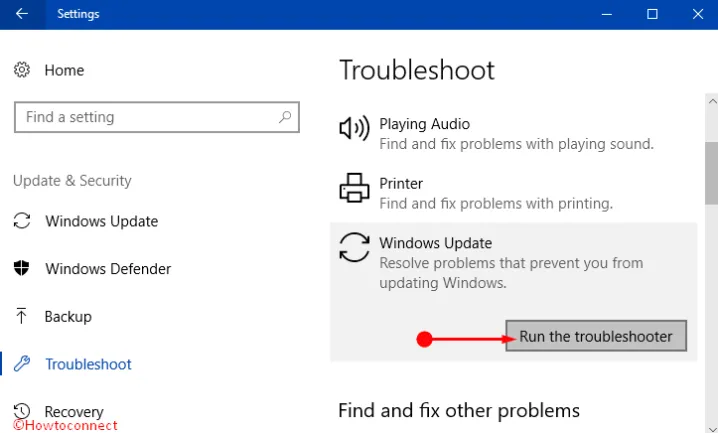
>>>>>Xem thêm: Download VMware Workstation 15.1.0 Full Key – Phần mềm tạo máy ảo
Bước 5 – Làm theo hướng dẫn trên trình khắc phục sự cố và hoàn tất quá trình quét. Cuối cùng, nó cho bạn biết về lỗi được tìm thấy và tình trạng sửa chữa của nó.
Giải pháp 6 – Khởi động lại Windows Update Services
Bước 1 – Loại services.msc vào trường văn bản Cortana và nhấn Enter .
Bước 2 – Cửa sổ xuất hiện với một danh sách các dịch vụ. Bây giờ hãy xác định vị trí tương ứng Windows Update service, Background Intelligent Transfer service, và Cryptographic services.
Bước 3 – Nhấp đúp vào từng ô và từ một hộp thoại khác, nhấp vào stop .
Bước 4 – Bây giờ điều hướng đến con đường sau:
C:WindowsSoftwareDistribution location
Bước 5 – Chọn các mục từ thư mục này và xóa tất cả. Bạn có thể nhấn Ctrl + A để chọn chúng. Sau đó từ tùy chọn nhấp chuột phải, nhấp vào Delete . Và một lần nữa khẳng định quá trình xóa trong hộp thoại xuất hiện.
Bước 6 – Mở lại cửa sổ Services.
Bước 7 – Tại đây, xác định vị trí dịch vụ Cập nhật Windows, Dịch vụ Thông minh Nổi Bật, và Dịch vụ mã hoá một lần nữa và chọn từng địa chỉ một. Nhấp chuột phải vào dịch vụ và chọn Start từ các tùy chọn.
Bước 8 – Đóng tất cả Windows và khởi động lại máy tính. Khi khởi động, chạy lại Windows Update để kiểm tra Windows Update Error 0x80096004 TRUST_E_CERT_SIGNATURE.
Những cách này được tìm thấy có hiệu quả trong hầu hết các trường hợp. Tuy nhiên, bạn không thể giải quyết các lỗi bằng cách sử dụng các giải pháp trên, bạn cần sử dụng Media Creation Tool . Bạn có thể tải nó một cách dễ dàng từ trang web của Microsoft.
Phần kết luận
Bất kỳ lỗi cập nhật nào là hoàn toàn cằn nhằn vì chúng hạn chế người dùng nhận được bản cập nhật. Vì vậy, bất cứ khi nào, bạn gặp phải bất kỳ lỗi nào như cập nhật Lỗi 0x80096004 hoặc TRUST_E_CERT_SIGNATURE của Windows, bạn cần khắc phục chúng ở nơi đầu tiên. Chúng tôi đã thảo luận ba cách trên đây rất hiệu quả trong việc khắc phục lỗi. Hãy thử đọc những điều này và áp dụng một cách thích hợp để cập nhật Windows thông suốt tránh lỗi.
